PS如何设计不说再见的流行艺术文字插图
1、新建PS画布,点击【横排文字】。
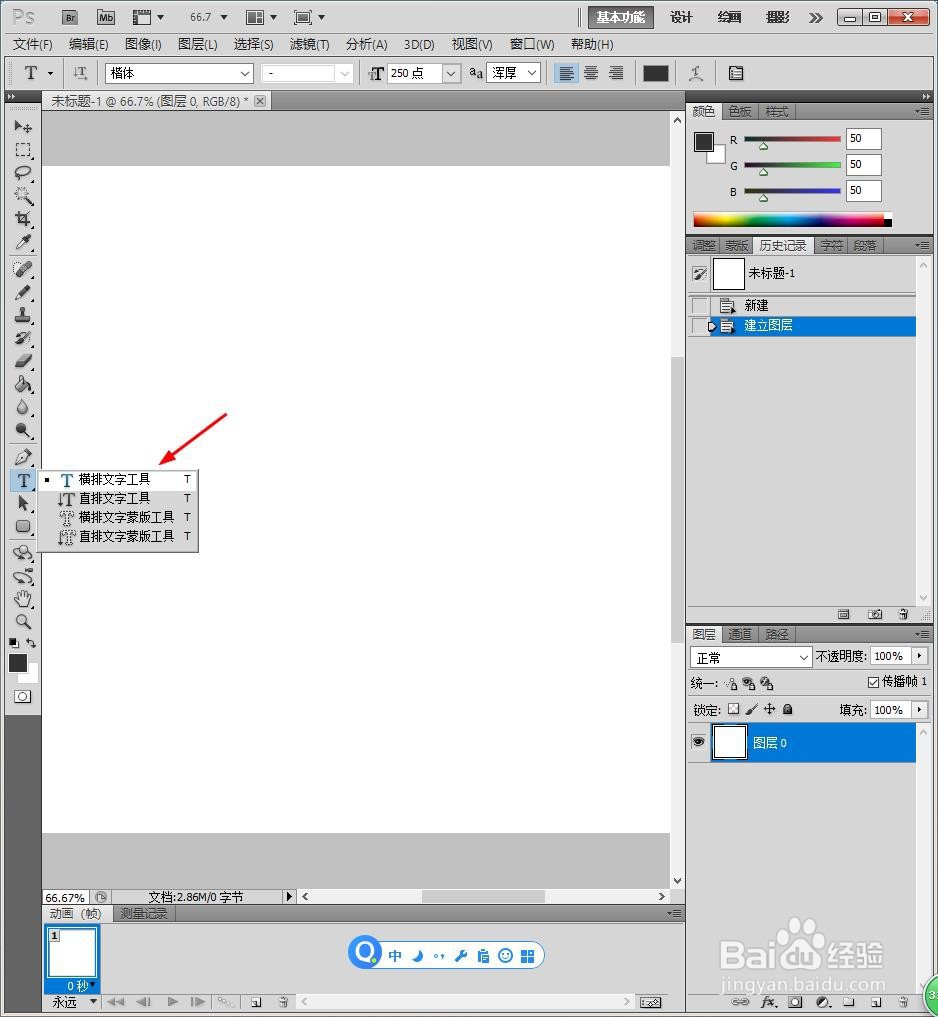
2、编辑【新宋体】【290号】【黑色】,分开单独图层,并排版。

3、选中四个文字图层,鼠标右键【格栅化文字】。

4、然后使用Ctrl+T选中图片后,鼠标右键【变形】,调整艺术效果。

5、新建一个透明图层在文字下方,点击【铅笔】【400、200号】。

6、在文字下方点击两个不同大小的圆。

7、最后另存为图片,效果欣赏。

1、新建PS画布,点击【横排文字】。
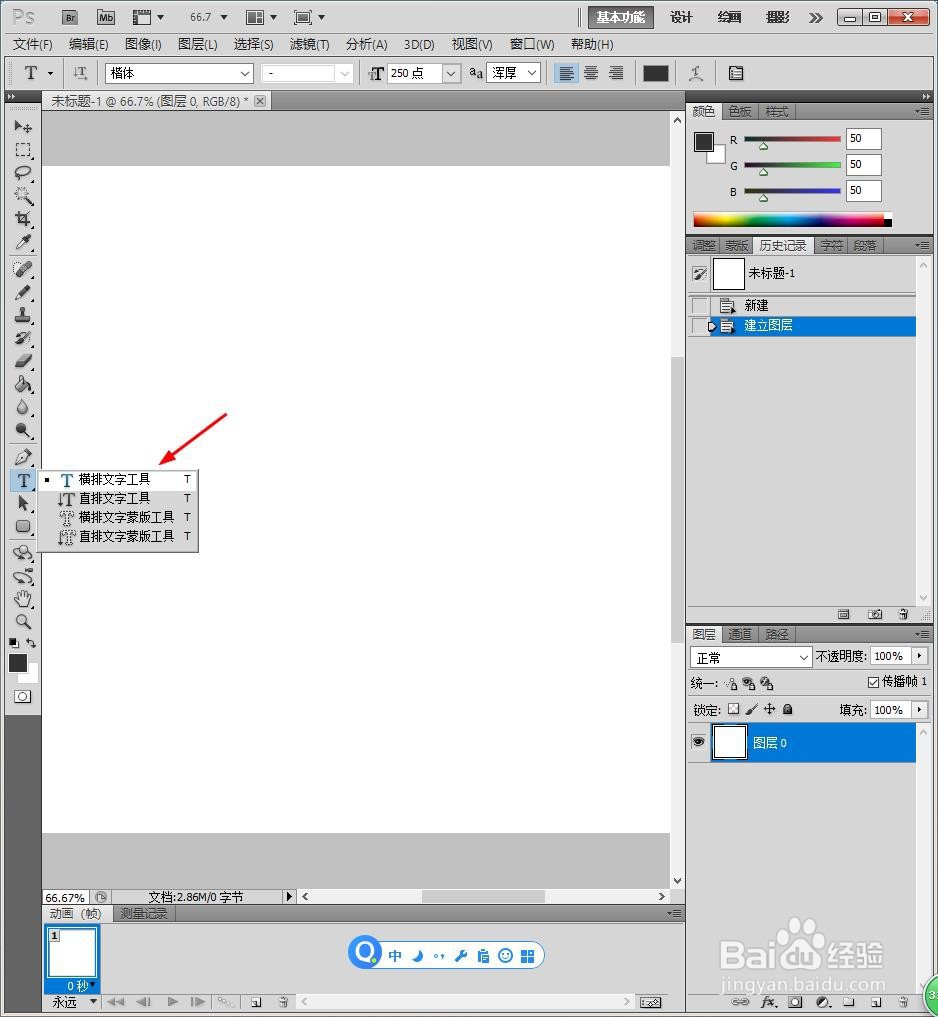
2、编辑【新宋体】【290号】【黑色】,分开单独图层,并排版。

3、选中四个文字图层,鼠标右键【格栅化文字】。

4、然后使用Ctrl+T选中图片后,鼠标右键【变形】,调整艺术效果。

5、新建一个透明图层在文字下方,点击【铅笔】【400、200号】。

6、在文字下方点击两个不同大小的圆。

7、最后另存为图片,效果欣赏。
